Điện thoại thông minh hiện đại có thiết kế mỏng nhẹ tuyệt đẹp và cấu hình cao để mang đến cho khách hàng trải nghiệm điện thoại thực tế hơn.
Tuy nhiên, thiết kế màn hình mỏng hơn và thực tế là bạn sử dụng màn hình cảm ứng của điện thoại hàng trăm lần mỗi ngày.
Vì thế, khó tránh khỏi màn hình rơi vào tình trạng điện thoại không nhận cảm ứng hoặc không cảm ứng vân tay không nhạy.
Vậy để biết cách sửa màn hình điện thoại không cảm ứng được hãy xem qua bài viết của Stcpharco để có thêm những cách xử lý tình huống này nhé!

Những nguyên nhân màn hình điện thoại không cảm ứng được
Có rất nhiều nguyên nhân dẫn tới tình trạng màn hình cảm ứng không bấm được, thuộc về cả phần cứng lẫn phần mềm.
Hai Nguyên Dẫn Đến Điện Thoại Không Cảm Ứng
Nguyên nhân do phần mềm:

- Điện thoại bị quá tải: màn hình có thể bị đơ hoặc bạn có thể bị mất cảm ứng do có quá nhiều chương trình nền hoạt động trên điện thoại hoặc do bộ nhớ của bạn quá tải.
- Xung đột phần mềm: Điện thoại của bạn có thể hoạt động không bình thường do hệ điều hành bạn đã cài đặt không tương thích với thiết bị của mình hoặc do một số phần mềm bạn đã tải xuống đã gây ra xung đột khi đang chạy.
Nguyên nhân do phần cứng:

- Hư hỏng màn hình: Nếu điện thoại của bạn đã từng bị rơi từ độ cao lớn, bị va đập mạnh, v.v., có thể hiểu rằng phần cứng bên trong đã bị tổn hại, dẫn đến mất cảm ứng.
- Các thành phần bên trong của điện thoại sẽ bị nước và hơi ẩm làm hại nếu bị rơi vào nước, bị ướt hoặc để trong môi trường ẩm ướt. Điều đó khiến cho chiếc điện thoại của bạn không cảm ứng hay hoạt động như bình thường được.
- Linh kiện không đảm bảo chất lượng: Nếu điện thoại của bạn đã được sửa chữa, rất dễ xảy ra khả năng lỗi do linh kiện kém chất lượng hoặc không phù hợp.
- Bên trong điện thoại rất nóng: Việc sử dụng liên tục điện thoại trong thời gian dài hoặc để điện thoại gần nguồn nhiệt có thể khiến điện thoại nóng lên bất thường.
Tác động tiêu cực đến các bộ phận bên trong và dẫn đến hư hỏng dẫn đến lỗi hoạt động.
- Ngoài ra, có một số vấn đề liên quan đến phụ kiện bên ngoài.
Ví dụ, sử dụng miếng dán màn hình điện thoại không đảm bảo chất lượng có thể khiến điện thoại bị loạn, liệt, mất cảm ứng.
Cách khắc phục màn hình điện thoại không cảm ứng được
Khi gặp tình trạng màn hình điện thoại không cảm ứng được thì bạn đừng hoang man, lo lắng hãy áp dụng những biện pháp sau đây để biết cách khôi phục tình trạng máy hiện giờ của mình nhé!
1. Xem qua màn hình có bị hư hỏng hay không?

Khi màn hình cảm ứng gặp trục trặc, điều đầu tiên bạn nên quan tâm là có thể có lỗi phần mềm trên thiết bị. Ngay bây giờ, bạn có thể làm các bức như sau:
Hãy cố gắng khởi động lại máy
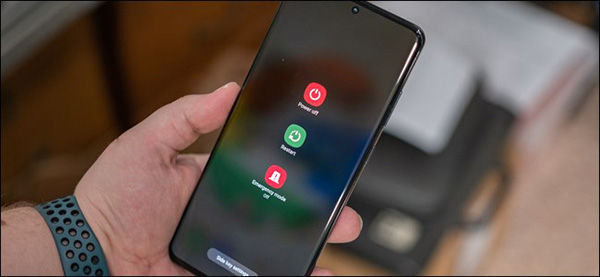
Hãy cố gắng khởi động lại điện thoại việc đó có thể giúp ổn định tất cả các hoạt động bên trong máy, vì vậy hãy thử nó.
Để truy cập menu nguồn, hãy nhấn nút âm lượng trong khi giữ nút Nguồn. Từ đó, chọn tùy chọn Khởi động lại.
Nếu không thể thực hiện được việc này, bạn cũng có thể tắt điện thoại bằng cách giữ nút Nguồn trong một khoảng thời gian ngắn.
Chọn chế độ an toàn
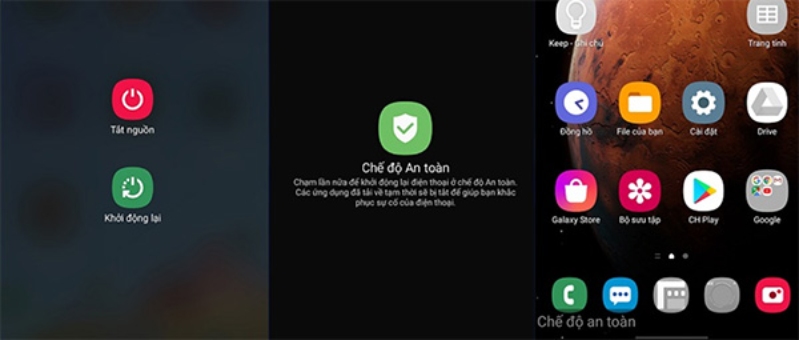
Khi sử dụng một số điện thoại Android đời mới, chế độ an toàn sẽ xóa tất cả các dịch vụ và ứng dụng đã tải.
Và cho phép bạn sử dụng điện thoại của mình độc quyền với phần mềm gốc được cài đặt sẵn trên điện thoại khi bạn mua ban đầu.
Khi màn hình cảm ứng của bạn hoạt động bình thường ở chế độ an toàn, có thể có sự cố với chương trình của bên thứ ba mà bạn vừa cài đặt.
Nhấn và giữ nút Nguồn trên thiết bị Android của bạn để khởi chạy chế độ an toàn. Sau đó, nút Tắt nguồn sẽ hiện ra và bạn hãy ấn nó.
Bây giờ, nhấn Chấp nhận để chấp nhận lời mời vào chế độ an toàn và điện thoại của bạn sẽ sớm khởi động lại.
Nếu không muốn ở chế độ an toàn nữa thì bạn hãy khởi động lại quá trình và chọn tùy chọn Khởi động lại để rời khỏi chế độ an toàn.
Xem xét màn hình điện thoại
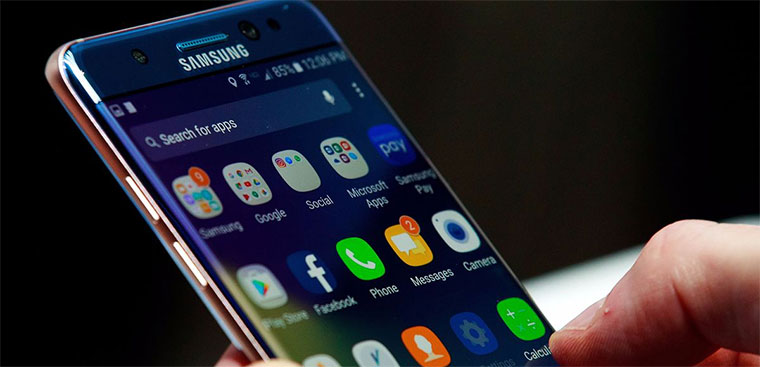
Nhiều ứng dụng có thể hỗ trợ giúp bạn xác định “bệnh” của màn hình điện thoại hiện có trên Cửa hàng Play.
Vì vậy, chương trình này được tạo ra để xác định nguyên nhân gốc rễ của các vấn đề với màn hình điện thoại của bạn.
Kiểm tra Trình kiểm tra hiển thị
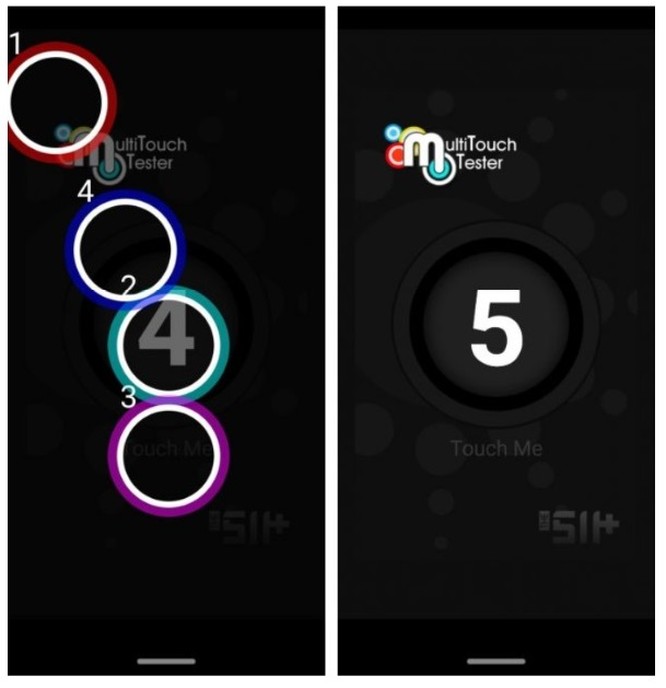
Chuyển đến tab Kiểm tra của chương trình sau khi khởi động Trình kiểm tra hiển thị. Để kiểm tra tiện ích, hãy nhấn vào nút tùy chọn ở đó.
Hiện tại, ngay cả khi độ tương phản và dải màu vẫn tốt, chương trình có thể xác định các điểm ảnh chết và ghi lại chúng trên màn hình OLED, trong số nhiều vấn đề khác.
Nếu những kết quả trên không có vấn đề gì với điện thoại, hãy xem qua các chương trình nào mới được cài đặt (vì chúng có thể là lý do khiến màn hình cảm ứng bị đơ).
Nếu điều đó không hiệu quả, bạn nên xem xét khôi phục cài đặt gốc thiết bị của bạn.
2. Hãy tháo miếng dán màn hình hay cường lực

Khi sử dụng điện thoại cảm ứng, hầu như chúng ta đều dán miếng dán kính cường lực vào màn hình để giảm khả năng trầy xước và giúp máy chống thấm nước, chống bụi, chống chói.
Nó cũng biến thành một trong những yếu tố cản trở tín hiệu cảm ứng tạo ra bởi các thao tác trên màn hình của bạn khiến màn hình điện thoại không cảm ứng được.
Để kiểm tra màn hình có bị cản trở hay không thì hãy thử tháo kính cường lực ra.
3. Dùng phần mềm cải thiện độ trễ màn hình
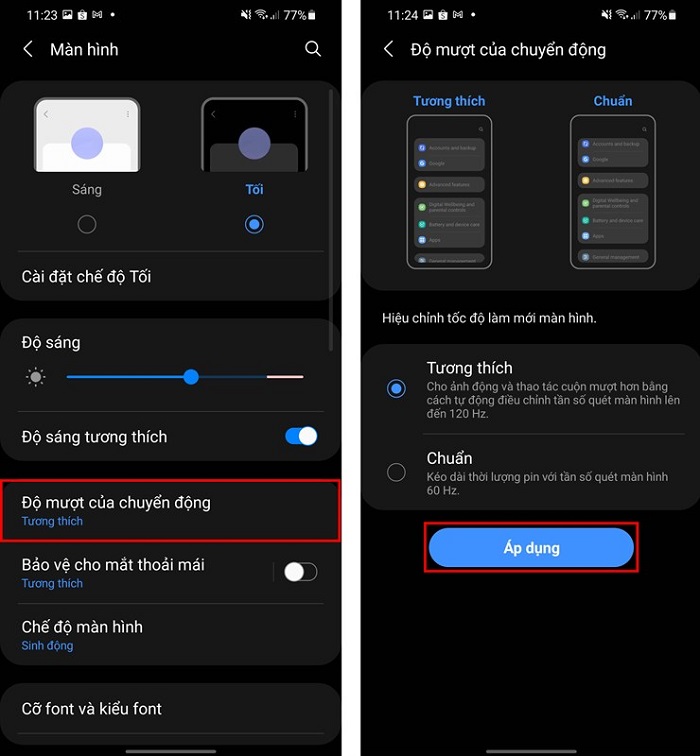
Bạn có thể sử dụng chương trình của bên thứ ba để thay đổi cường độ của độ trễ màn hình nhằm cải thiện màn hình iphone bị đơ không cảm ứng được.
Một phần mềm dễ sử dụng có tên Touch Screen Repair có thể giúp bạn tăng tốc thời gian phản ứng trên màn hình điện thoại.
Để sử dụng chương trình này, bạn phải liên tục nhấn vào các vị trí cụ thể trên màn hình cảm ứng. Để giảm độ trễ ảo của màn hình, nó sẽ kết nối với phần bên trong của điện thoại.
Hiệu quả của phần mềm này phụ thuộc vào mức độ hoạt động của nó với thương hiệu điện thoại cụ thể mà bạn đang sử dụng.
4. Điều khiển lệnh bằng giọng nói hay khuôn mặt
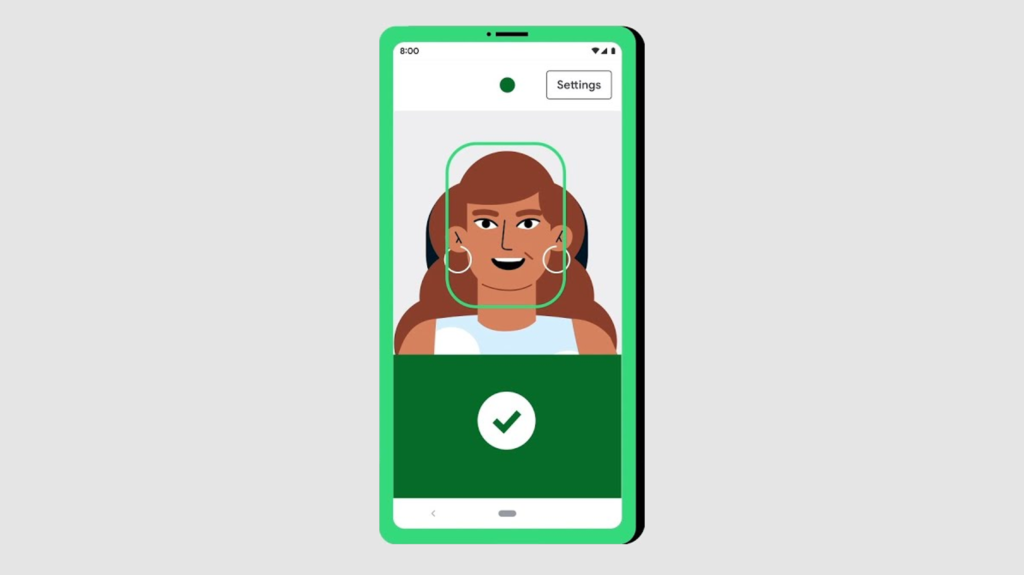
Hãy thử điều khiển bằng giọng nói hoặc nhận dạng khuôn mặt nếu bạn không thể sử dụng màn hình của điện thoại (đối với điện thoại hỗ trợ tính năng này).
Thay vào đó, bạn có thể sử dụng bản vá này bằng cách sử dụng phần mềm của bên thứ ba tương thích với điện thoại của bạn. Điều này ngụ ý rằng bạn có thể vận hành điện thoại của mình bằng lệnh thoại và nét mặt để khởi động lại và tắt nó. Bạn sẽ cần mang nó đến những cửa hàng để sửa chữa nếu cảm thấy không làm được.
Khuyến nghị phần mềm:
Ra lệnh bằng giọng nói
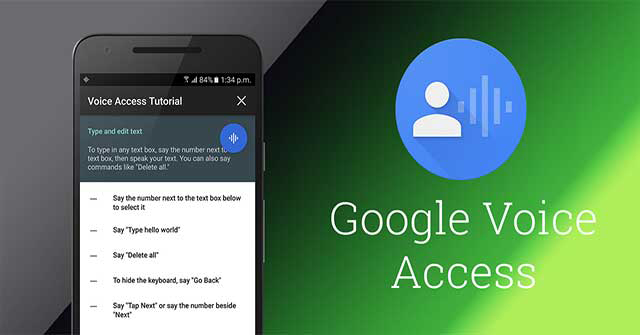
Phần mềm Voice Access chủ động nghe các yêu cầu của bạn đồng thời lập trình trước một số hành động trên màn hình. Nói lệnh chứa các từ mong muốn thay vì nhấn vào các biểu tượng ứng dụng hoặc các mục menu trên màn hình.
Giờ đây, hành động có trong lệnh thoại của bạn sẽ được thực hiện thông qua Truy cập bằng giọng nói. Ví dụ: cụm từ được xác định trước trong hướng dẫn của bạn chứa các từ “kéo xuống”, “quay lại”, v.v.
Ra lệnh bằng khuôn mặt
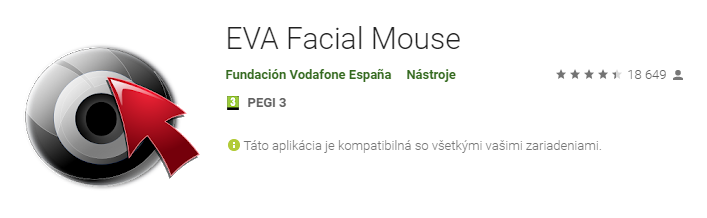
Chương trình Eva Facial Mouse thực hiện nhiệm vụ đúng như tên gọi của nó. Bạn chỉ cần quay đầu đúng hướng để di chuyển con trỏ nhỏ sẽ hiển thị trên màn hình. Bạn phải đợi con trỏ dừng trong vài giây để chọn bất kỳ chương trình nào trên màn hình.
5. Kết nối các thiết bị hỗ trợ chuột và bàn phím

Cân nhắc đến việc kết nối bàn phím và chuột bên ngoài nếu màn hình điện thoại không cảm ứng được khiến bạn không thể sử dụng bất kỳ ứng dụng nào. Nghe thật kỳ cục!
Mặc dù có thể, nhưng việc tìm và chọn dây cáp thích hợp để cắm vật dụng vào là khá khó khăn.
Bạn sẽ cần tìm một kết nối USB có thể kết hợp cả hai tiện ích bên ngoài này vì điện thoại của bạn chỉ có một cổng USB.
Trên đây là tất cả những cách thực hiện mà Stcpharco chia sẻ để bạn khác phục lỗi màn hình điện thoại không cảm ứng được.
Nếu gặp phải trường hợp như này thì tốt nhất bạn nên đến những trung tâm uy tín có ủy quyền để được tư vấn sửa chữa.
Có thể bạn quan tâm:
Cách Chia Sẻ Wifi Từ Iphone Sang Android
Cách Có 4G Miễn Phí Hay Nhất Hiện Nay
Các Loại Chip Điện Thoại Chơi Game Tốt Nhất
Điện Thoại Vivo Và Oppo Cái Nào Tốt Hơn



